Voi tapahtua hyvin usein, että muutama sana voi olla kirjoitettu väärin, kun kirjoitat Wordilla tai Excelillä. Mutta niiden tunnistaminen olisi tylsää. Ei hätää, tässä artikkelissa kerrotaan Microsoft Officen Oikeinkirjoituksen tarkistuksesta, jota käytetään Excelin väärin kirjoitettujen sanojen tunnistamiseen ja korjaamiseen.
Vaiheet tietyn alueen oikeinkirjoituksen tarkistamiseksi Excelissä
Vaihe 1: Avaa Excel, jossa tietosi ovat. Valitse alueella joiden oikeinkirjoitus on tarkistettava.
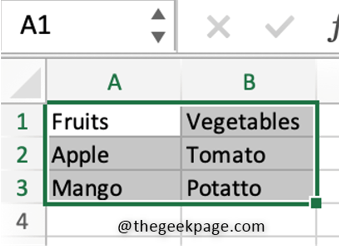
Vaihe 2: Valitse Arvostelu -välilehteä ja napsauta Oikeinkirjoitus -painiketta. Jos virheitä ilmenee, näyttöön tulee valintaikkuna, jossa sanotaan, että olet valmis. Tämä tarkoittaa, että valitulla alueella ei ole väärin kirjoitettuja sanoja. Tässä esimerkissä näet, että peruna on kirjoitettu väärin.
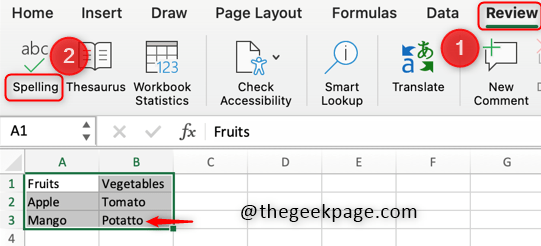
Vaihe 3: Nyt, kun alue on valittu ja oikeinkirjoituspainiketta napsautettu, näkyviin tulee a Oikeinkirjoituksen tarkistus -valintaikkuna jossa on vaihtoehtoja, kuten Ohita kerran, Ohita kaikki, Muuta kaikki, Lisää jne. Näkyviin tulee myös ehdotus väärin kirjoitettujen sanojen muuttamiseksi. Jos haluat muuttaa sanaa, napsauta
Muuttaa -painiketta.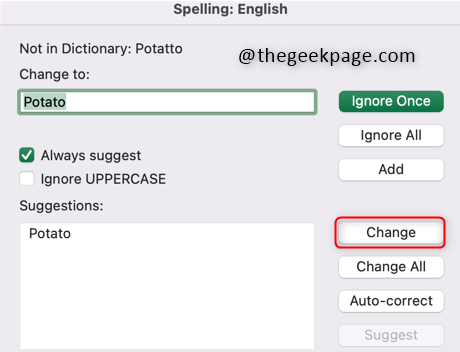
Vaihe 4: Muutoksen jälkeen näkyviin tulee valintaikkuna, joka varmistaa, ettei sanoja ja sanoja ole väärin kirjoitettu Olet hyvä lähteä!
Tarkista valittu alue, jossa virhe esiintyi. Se on korjattu ja excelissäsi ei ole väärin kirjoitettuja sanoja.
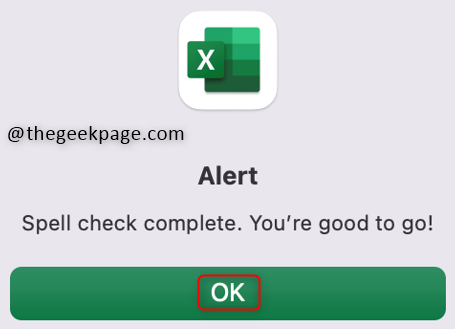
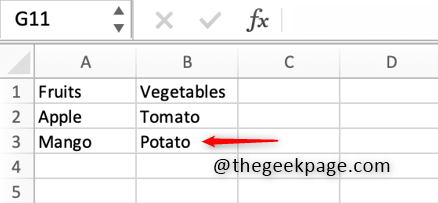
Se siitä. Toivottavasti tämä artikkeli auttoi sinua ymmärtämään Excelin oikeinkirjoituksen tarkistusominaisuuden käyttämisen.


